Zadowolony
- Przyczyny obniżenia wydajności kija
- Sprawdź, czy nie ma wirusów
- Jak przyspieszyć kopiowanie do pamięci USB: system plików i preferencje interfejsu USB
- Optymalizacja wydajności dysku flash w systemie Windows
- Jak przyspieszyć działanie dysku flash USB w BIOS-ie?
- Formatowanie i przywracanie oprogramowania sprzętowego
Większość użytkowników, którzy wolą używać pamięci USB do szybkiego przenoszenia danych z jednego urządzenia komputerowego na drugie, prędzej czy później napotyka na oczywiste spowolnienie, nie wspominając o podobnych sytuacjach w przypadku przestarzałych dysków wyprodukowanych 10-15 lat temu. Dysk długo kopiuje nawet najmniejsze pliki, choć nie wydaje się, by miało to miejsce w przeszłości. Spróbuj dowiedzieć się, jak przyspieszyć obsługa drążka, stosując najprostsze metody i rozwiązania dostępne dla każdego użytkownika.
Przyczyny obniżenia wydajności kija
Przed podjęciem jakichkolwiek działań optymalizacyjnych warto krótko przedstawić niektóre z przyczyn wolniejszej pracy dysku. Oczywiście przyczyn spowolnienia jest wiele, ale wśród najczęstszych możemy wymienić następujące:
- wirusy infekują dysk;
- Nieprawidłowa struktura plików;
- Nieprawidłowe ustawienia systemu operacyjnego;
- Używanie niepotrzebnych ustawień BIOS-u
- Usterki firmware i sterowników;
- Fizyczne zużycie napędu.
Nie będziemy rozpatrywać ostatniego punktu, ponieważ każdy użytkownik powinien zrozumieć, czyli dużo Taniej jest kupić nowy pendrive niż naprawiać uszkodzony lub przestarzały. Na szczęście nowe dyski USB, nawet o bardzo dużej pojemności, są dość tanie. Ale takie przypadki były również spotykane w pracy z nowoczesnymi lub nowo zakupionymi pamięciami USB! Jak przyspieszyć działanie pamięci USB w tym przypadku?
Sprawdź, czy nie ma wirusów
Pierwszą rzeczą, którą należy zrobić, jest upewnienie się, że zwracać uwagę na ewentualną obecność wirusów na pendrive, gdyż nie jest tajemnicą, że dyski wymienne są najbardziej prawdopodobnymi miejscami "osiedlania się" zagrożeń. Najpierw po prostu przeskanuj nośnik jakimś ręcznym skanerem (jeśli zwykły antywirus nic nie wykryje). Również bardzo często pamięć USB może zawierać wirusy w postaci plików Autorun.inf, które są ukryte. Można je usunąć ręcznie, ale tylko z pomocą narzędzia odblokowującego, takiego jak Unlocker.
Jak przyspieszyć kopiowanie do pamięci USB: system plików i preferencje interfejsu USB
Nierzadko wolniejsze kopiowanie potrzebne informacje Różnica w systemach plików używanych w pamięci USB i w komputerze również ma wpływ.

Uważa się, że w przypadku urządzeń wymiennych wszystkie najnowsze wersje systemu Windows powinny używać systemu NTFS, aby uzyskać optymalną prędkość transferu najlepszy użyj NTFS (możesz zmienić typ struktury plików nawet podczas wykonywania szybkiego formatu w Windows). Dla Linuksa lepiej jest użyć FAT32.
Często przyczyną spowolnienia może być zły wybór portu, do którego podłączone jest urządzenie wymienne (czasem nawet sam system operacyjny wydaje powiadomienie, że podłączony dysk może pracować szybciej). Najczęściej jest to spowodowane tym, że użytkownik podłącza pamięć USB, która jest przeznaczona do pracy z szybkim interfejsem USB 3.0, do portu 2.0.

Dlatego można przyspieszyć transfer skopiowanych plików na pendrive wybierając inny interfejs. Ale upewnij się, że sam dysk jest obsługiwany na. Jeśli nie jest to standard, do którego został zaprojektowany twój kij, nie będzie on przeskakiwał ponad limitem prędkości, bez względu na to, jak bardzo się starasz.
Optymalizacja wydajności dysku flash w systemie Windows
W systemy operacyjne wszystkie najnowsze generacje pendrive`ów, ustawienia stosowane dla urządzeń wymiennych, często domyślne, nie są najlepsze. Patrząc na to, jak sprawić, by twój kij był szybszy, może być wskazane, aby zmienić niektóre z następujących opcji. Aby to zrobić poprzez właściwości napędu flash w "Explorerze", przejdź do zakładki sprzęt, a następnie użyj przycisku właściwości (to samo można zrobić w "Menedżerze urządzeń").

Teraz przejdź do zakładki policy, włącz opcję optimal performance i zapisz ustawione opcje. Najlepiej, gdy wzrost prędkości podczas kopiowania plików będzie natychmiast zauważalny.
Jak przyspieszyć działanie dysku flash USB w BIOS-ie?
Na koniec jeszcze jedna, dość poważna kwestia - legacy primary BIOS jest domyślnie skonfigurowany w taki sposób, że ustawienie Legacy USB Support (Enabled). Korzystanie z tej opcji było potrzebne w przeszłości, ale jak na nowoczesne dyski flash, aktywowanie jej tylko spowalnia dysk wymienny.

W celu optymalizacji wystarczy wyłączyć to ustawienie, ustawiając je na Disabled, a następnie zapisać zmiany na wyjściu (F10 + Y).
Formatowanie i przywracanie oprogramowania sprzętowego
Na koniec zobaczmy, jak można przyspieszyć, powiedzmy, starszy dysk flash lub taki, który może mieć nieodwracalne błędy.

Jako jedno z najpotężniejszych narzędzi, można doradzić formatowanie niskopoziomowe (np. za pomocą korzystanie z programu HDD LLFT). Możesz również spróbować przywrócić oryginalny fabryczny firmware za pomocą specjalnych narzędzi od samych producentów. Aby ręcznie odzyskać dysk flash należy zdefiniować specjalne identyfikatory VID i PID (na przykład w oprogramowaniu ChipGenius), a następnie użyć ich do wyszukania najbardziej odpowiedniego firmware, pobrać go na komputer i zainstalować samodzielnie.
 Sprawdzanie stanu pamięci usb: podstawowe odmiany
Sprawdzanie stanu pamięci usb: podstawowe odmiany Brakujące pliki z pamięci usb - jak przywrócić? Jak to naprawić
Brakujące pliki z pamięci usb - jak przywrócić? Jak to naprawić Jak z google.disk, aby pobrać całe foldery lub pojedyncze pliki: kilka prostych sposobów
Jak z google.disk, aby pobrać całe foldery lub pojedyncze pliki: kilka prostych sposobów Jaki jest rozmiar jednostki alokacji i jaki rozmiar klastra należy ustawić podczas formatowania nośników pamięci masowej?
Jaki jest rozmiar jednostki alokacji i jaki rozmiar klastra należy ustawić podczas formatowania nośników pamięci masowej? Piękny sposób podawania potraw: kilka podstawowych zasad, kilka wskazówek
Piękny sposób podawania potraw: kilka podstawowych zasad, kilka wskazówek Jak zwiększyć wydajność laptopa do gier: przewodnik krok po kroku, porady i wskazówki
Jak zwiększyć wydajność laptopa do gier: przewodnik krok po kroku, porady i wskazówki Jak działa pendrive? Budowa i działanie pamięci usb
Jak działa pendrive? Budowa i działanie pamięci usb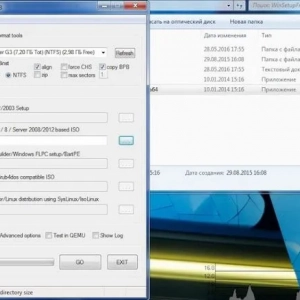 Jak pobrać grę na pamięć usb: porady i wskazówki
Jak pobrać grę na pamięć usb: porady i wskazówki Jak poprawnie zainstalować windows 10 z pamięci usb?
Jak poprawnie zainstalować windows 10 z pamięci usb?